Ditulis.ID – Halo semuanya! Saya butuh sedikit saran nih! Saat ini saya menggunakan Dell XPS 13 dengan SSD 256GB, dan saya baru saja membeli SSD 1TB sebagai upgrade. Apa cara termudah untuk mengkloning SSD saya ke SSD yang lebih besar ini tanpa kehilangan data atau harus menginstal ulang semuanya? Ada rekomendasi software atau tips yang bisa saya coba? Terima kasih!
SSD memiliki banyak Kelebihan dibandingkan hard drive tradisional. SSD lebih cepat, lebih ringan, lebih tenang, lebih dingin, dan hemat daya. Semua Kelebihan ini menjadikan SSD pilihan utama untuk instalasi Windows.
Jika kamu memutuskan untuk upgrade ke SSD yang lebih besar, cara terbaik untuk melakukannya adalah dengan menggunakan software cloning SSD yang profesional. Software ini dilengkapi dengan fitur canggih yang membuat proses cloning menjadi lancar dan tanpa masalah, menghindari kendala yang biasa ditemukan dalam cloning satu per satu.
Daftar Isi
Software Cloning SSD yang Mudah untuk Windows

Untuk mempermudah proses upgrade ke SSD yang lebih besar, kamu membutuhkan disk cloning tool yang handal. Dengan AOMEI Backupper, kamu bisa dengan mudah mengkloning drive lama ke SSD yang lebih besar, tanpa kehilangan data, pengaturan, atau aplikasi yang ada.
Kelebihan dan Kekurangan AOMEI Backupper
| Kelebihan | Kekurangan |
|---|---|
| Antarmuka yang Ramah Pemula: Desain software ini sangat intuitif, membuat proses cloning menjadi sangat mudah dan dapat digunakan oleh siapa saja, bahkan pemula. | ✖ Tidak ada versi untuk Mac: Hanya tersedia untuk Windows. |
| Cloning Cerdas: Software ini hanya menyalin ruang yang digunakan dari disk sumber ke SSD tujuan, sehingga mengoptimalkan penyimpanan dan menghindari duplikasi data yang tidak perlu. | ✖ Beberapa fitur hanya tersedia di versi premium: Fitur-fitur tertentu hanya dapat diakses dengan membeli versi premium. |
| Cloning Disk Bootable: Kamu bisa mengkloning SSD Windows ke SSD yang lebih besar dan tetap menjaga SSD baru tetap bootable, sehingga proses transisi menjadi lebih mudah tanpa langkah tambahan. | |
| Dukungan Cloning Disk MBR/GPT: Software ini mendukung cloning antar gaya partisi MBR dan GPT, memastikan proses cloning berjalan mulus tanpa kendala apapun pada gaya partisi disk. | |
| Penyelarasan Partisi 4K: Fitur ini memastikan SSD tujuan diselaraskan dengan tepat, meningkatkan performa secara signifikan, dan memaksimalkan penggunaan SSD baru. | |
| Teknologi VSS (Volume Shadow Copy): Proses cloning berlangsung dengan lancar di latar belakang tanpa gangguan, memungkinkan kamu terus menggunakan PC tanpa interupsi (cloning panas). | |
| Kompatibilitas Luas: Bekerja dengan SSD populer, mendukung antarmuka NVMe dan M.2, serta berjalan mulus di Windows 11 terbaru. |
Langkah-langkah Mengkloning SSD ke SSD yang Lebih Besar dengan AOMEI Backupper
Proses mengkloning SSD ke SSD yang lebih besar bisa dilakukan dengan langkah-langkah berikut:
Persiapan Sebelum Cloning:
- Hubungkan SSD Baru: Pastikan SSD baru sudah terhubung dengan benar ke komputer dan dikenali oleh sistem.
- Backup Data Penting: Sebelum memulai proses cloning, pastikan untuk mencadangkan data penting yang ada di SSD baru, karena proses ini akan menghapus seluruh isinya. Terus Cloning SSD to larger SSD menggunakan AOMEI Backupper
Langkah-langkah Cloning SSD:
Langkah 1: Buka AOMEI Backupper dan pilih tab “Clone”, kemudian pilih “Disk Clone”.
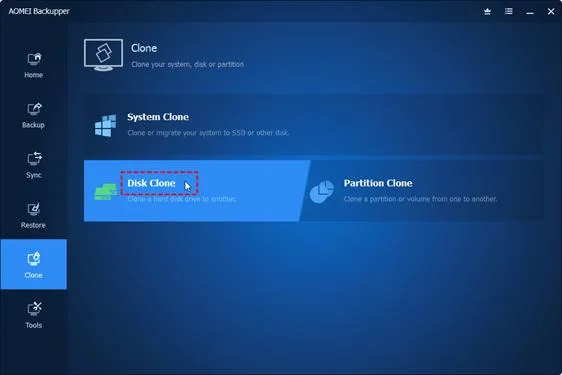
Langkah 2: Pilih Disk Sumber – Pilih SSD yang lebih kecil sebagai sumber dan klik “Next”.
Langkah 3: Pilih Disk Tujuan – Pilih SSD yang lebih besar sebagai tujuan dan klik “Next”.
Langkah 4: Aktifkan SSD Alignment – Pilih opsi “SSD Alignment” untuk meningkatkan performa SSD tujuan dan klik “Start Clone” untuk memulai proses cloning.
Tips: Untuk menghindari adanya ruang yang tidak teralokasi setelah proses cloning, gunakan fitur “Edit Partitions” untuk mengatur ukuran partisi. Kamu bisa memilih untuk menambahkan ruang tidak terpakai ke semua partisi atau mengatur ukuran partisi secara manual untuk pengalaman yang lebih mulus.
Langkah 5: Selesaikan Proses: Setelah proses cloning selesai, matikan komputer, cabut SSD lama, dan sambungkan SSD yang baru saja di-clone. Pastikan SSD baru sudah terdeteksi dengan benar. Proses ini dapat memakan waktu beberapa jam, tergantung pada ukuran SSD dan jumlah data yang ditransfer.
Fitur Baru: Buat Versi Portabel AOMEI Backupper
AOMEI Backupper kini menawarkan fitur baru yaitu “Create Portable Version”, yang memungkinkan kamu untuk membuat versi portabel dari software ini. Fitur ini sangat berguna karena memungkinkan kamu untuk melakukan cloning disk, mencadangkan, mengembalikan file, serta menyinkronkan file antar PC tanpa harus menginstal software terlebih dahulu.
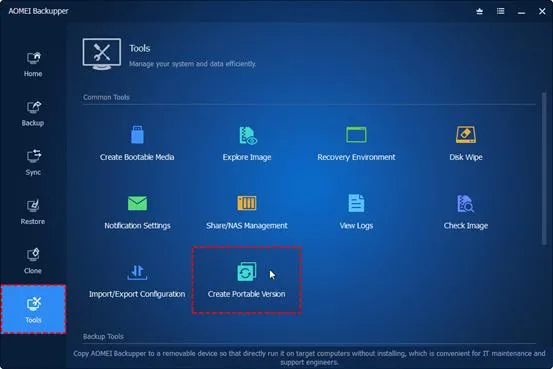
Pertanyaan Yang Sering Diajukan (FAQ)
Apakah saya perlu menginstal ulang Windows setelah mengkloning SSD?
Tidak, jika proses cloning dilakukan dengan benar, Windows dan semua aplikasi serta pengaturan lainnya akan tetap utuh di SSD baru tanpa perlu diinstal ulang.
Apakah AOMEI Backupper mendukung SSD NVMe dan M.2?
Ya, AOMEI Backupper mendukung SSD dengan antarmuka NVMe dan M.2, sehingga kamu bisa mengkloning SSD jenis ini ke SSD yang lebih besar dengan mudah.
Berapa lama waktu yang dibutuhkan untuk mengkloning SSD?
Waktu yang dibutuhkan tergantung pada ukuran SSD dan jumlah data yang akan dipindahkan. Biasanya, proses cloning dapat memakan waktu beberapa jam.
Apa yang harus saya lakukan jika SSD tujuan saya lebih besar dari SSD sumber?
Jika SSD tujuan lebih besar, AOMEI Backupper memungkinkan kamu untuk menyesuaikan ukuran partisi selama proses cloning, sehingga kamu dapat memanfaatkan ruang ekstra di SSD baru.
Apakah AOMEI Backupper tersedia untuk Mac?
Sayangnya, AOMEI Backupper hanya tersedia untuk sistem operasi Windows. Untuk Mac, kamu perlu mencari software lain yang kompatibel dengan macOS.
Bisakah saya menggunakan AOMEI Backupper untuk mengkloning SSD dari laptop ke desktop?
Ya, AOMEI Backupper dapat digunakan untuk mengkloning SSD antara laptop dan desktop, asalkan kedua perangkat menggunakan Windows.
Apakah saya perlu menambahkan driver untuk SSD baru setelah cloning?
Biasanya tidak perlu menambahkan driver setelah cloning, kecuali jika ada perubahan besar pada jenis perangkat keras, seperti perubahan dari HDD ke SSD jenis tertentu yang memerlukan driver khusus.
Kesimpulan
Mengkloning SSD ke yang lebih besar di Windows 10/11 bisa dilakukan dengan mudah dan efektif jika kamu memilih software yang tepat. AOMEI Backupper adalah pilihan yang sangat baik berkat fitur-fitur canggih yang membuat cloning SSD menjadi proses yang lancar dan aman. Pilihan SSD yang tepat juga akan berpengaruh besar terhadap performa jangka panjang komputer kamu.
Proses cloning SSD menggunakan AOMEI Backupper cocok untuk berbagai jenis SSD, termasuk SSD M.2 yang lebih baru. Unduh dan coba AOMEI Backupper untuk mengeksplorasi lebih banyak fitur lainnya yang bisa meningkatkan pengalaman menggunakan komputer kamu.







